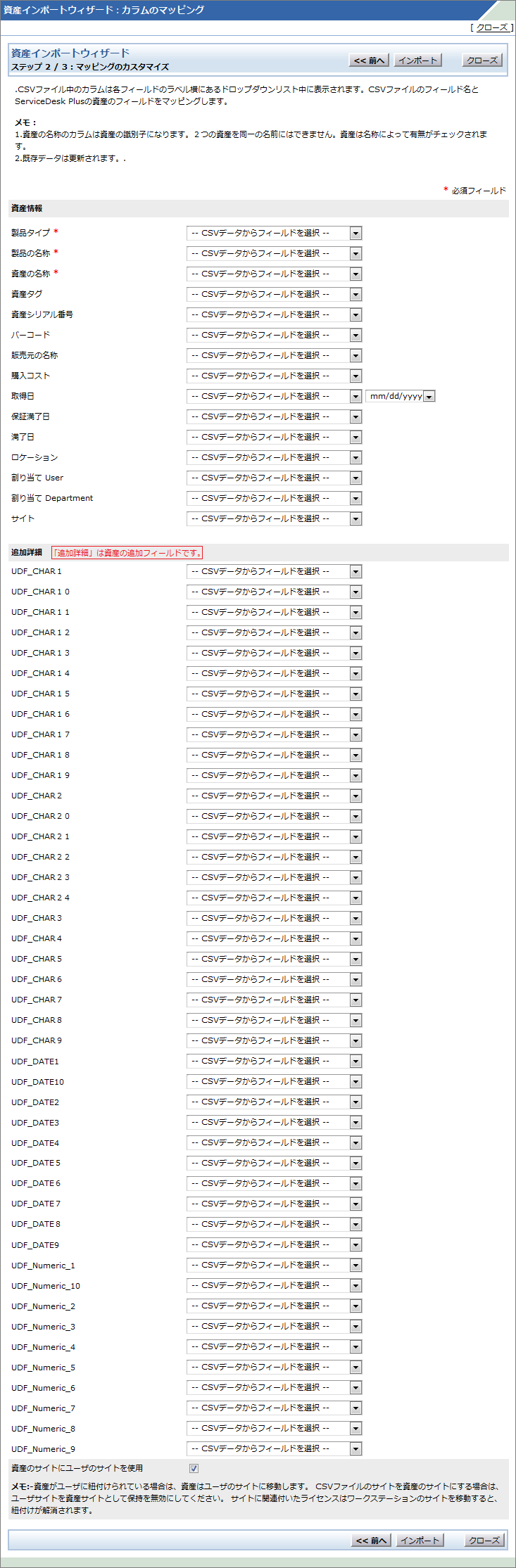IT資産情報をCSVファイルからインポートするには
作成日:2014年10月1日 | 更新日:2020年5月21日
【ご質問】
CSVファイルから資産情報をインポートしようと考えています。
インポート可能なフィールドとインポート方法を教えてください。
【回答】
ワークステーション情報のCSVファイルからのインポートについては次のソリューションをご参照ください。
サーバ情報のCSVファイルからのインポートについての制約と回避策については次のソリューションをご参照ください。
[ServiceDesk Plus] サーバ情報をCSVインポートで資産に追加するには
その他IT資産のインポート手順
1. ServiceDesk Plusにログインします。
2. [資産]タブ > [資産]リスト > [IT資産] > 該当資産の名称をクリックしてリストビューを表示します。
3. スクリーン右上の[CSVからインポート]リンクをクリックします。
4. 資産インポートウィザードが開きます。
5.「ステップ 1/3:CSVファイルの場所」にて、資産カテゴリに「IT資産」、資産タイプに「他のIT資産」を選択します。
「CSVファイルの場所:」にインポート対象のCSVファイルを指定します。
「ステップ2」ボタンをクリックします。
6.「ステップ 2/3:マッピングのカスタマイズ」にて、ServiceDesk Plus上のフィールド名と、CSVファイルのフィールド名をマッピングします。
マッピングのイメージは下記のイメージを参照してください。
7. マッピングが完了したら「インポート」ボタンをクリックします。
8. データがインポートされます。失敗したレコードが0件なら、データのインポートは成功です。
もし、失敗したレコードがある場合は、失敗した情報のファイルから失敗箇所を特定し、CSVファイルを修正してください。
「ステップ 2/3:マッピングのカスタマイズ」イメージ
【注意点】
・製品タイプ は [管理]タブ > [資産情報] > [製品タイプ]と紐付けられます。
・製品は [管理]タブ > [資産情報] > [製品]と紐付けられます。
・資産の名称は、資産固有の名称を指定してください。
・*(「製品タイプ」「製品」「資産の名称」)は入力必須フィールドです。
指定がない場合はCSVファイルのインポートは失敗します。
・ServiceDesk PlusでサポートしているCSVファイルの文字コードは「UTF-8」のみです。
マッピングの際に文字化けが発生するようであれば、CSVファイルの文字コードを確認してください。